首页方案
用户进入首页时,默认显示管理员设置的默认方案,用户可通过调整布局按钮进行首页布局调整,点击保存可保存为用户的个性方案。当用户设置个性方案时,登录系统后都默认显示用户的个性方案。用户可通过点击切换布局按钮将首页方案切换为默认方案,也可以通过点击重置首页按钮将个性方案删除。拥有系统设置权限的管理员用户在调整布局时,可将调整后的布局保存为默认方案。
注意
目前首页方案的拖拽编辑功能不支持 ie 浏览器,建议您使用 Chrome 内核浏览器进行操作
操作指南
1.在首页右下角点击调整布局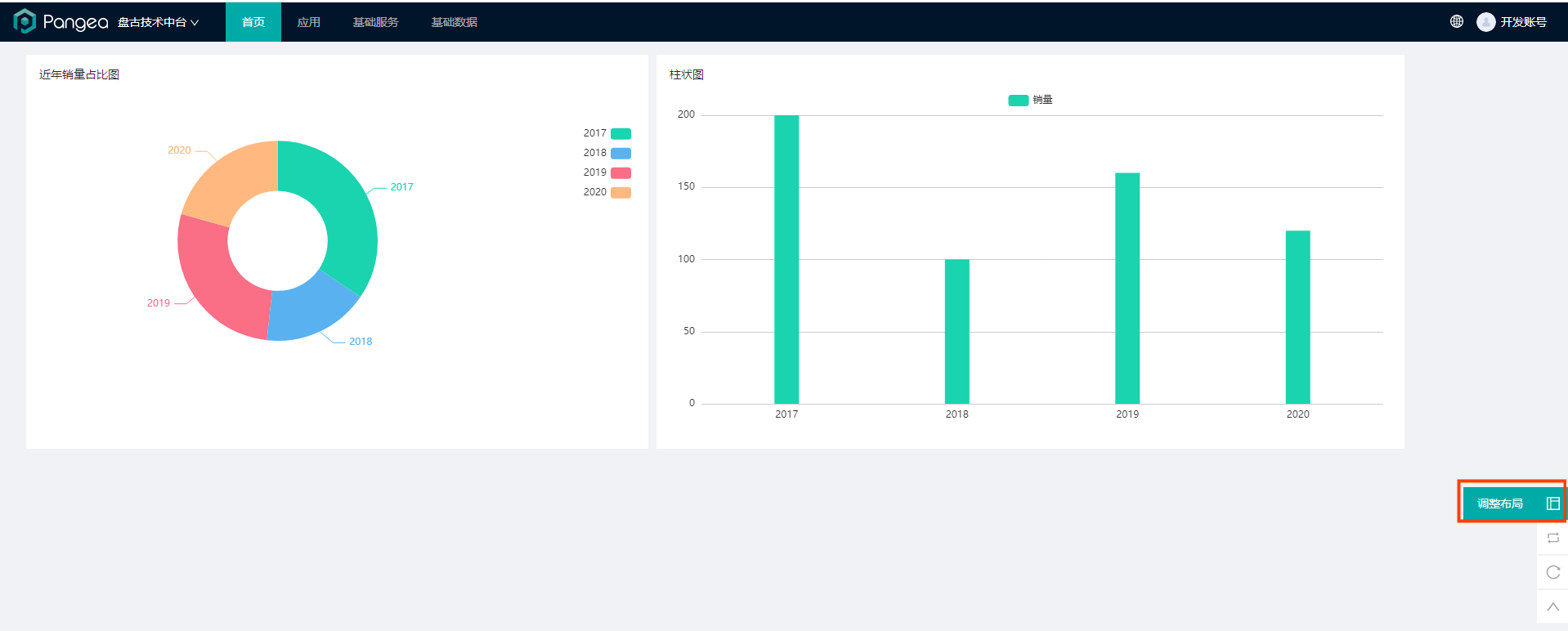
2.调整后,如果是管理员可以保存成默认方案,普通用户就只能保存为个性方案,一个用户可能有多套默认方案,但只有一套个性方案。 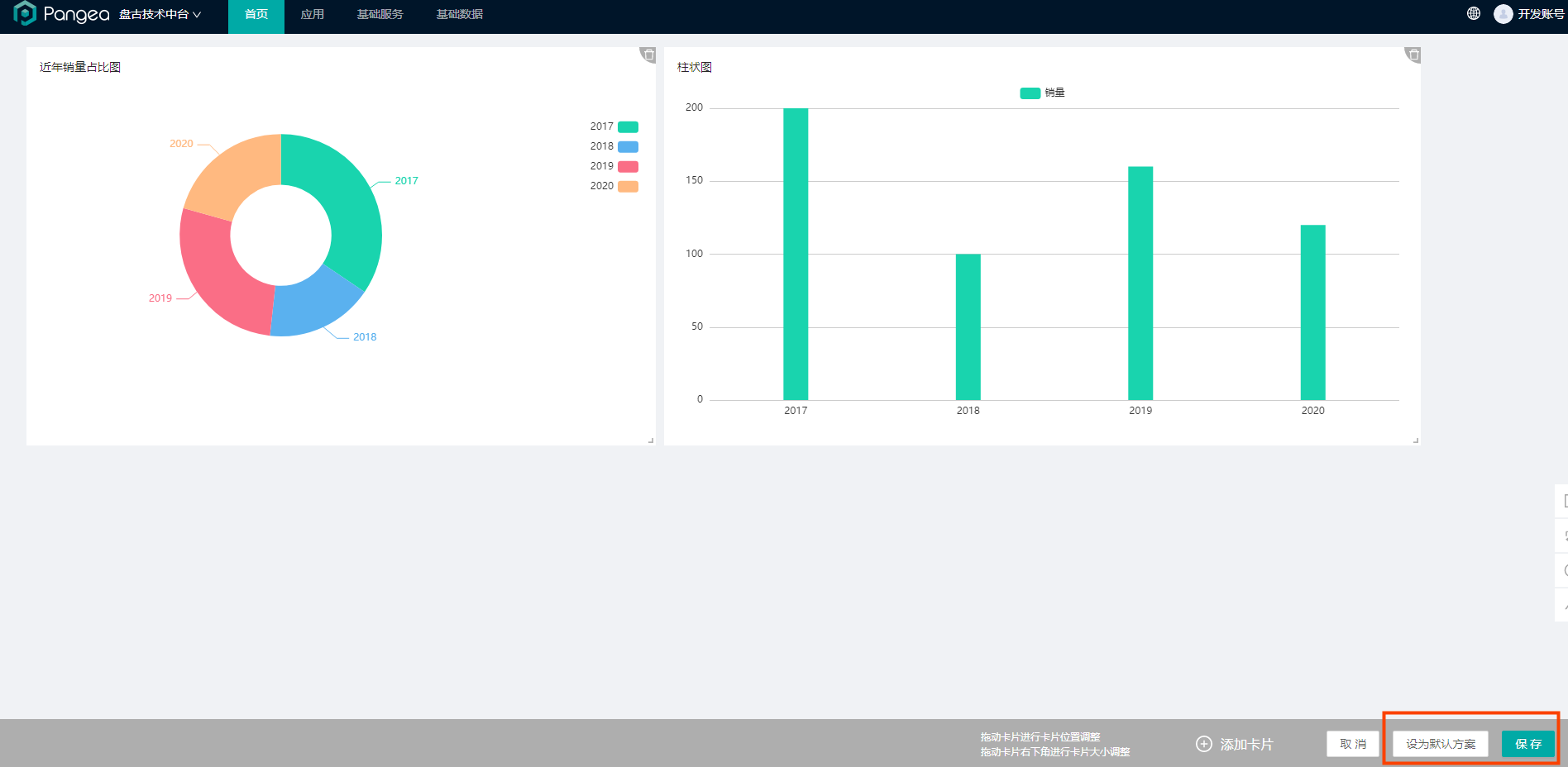 管理员保存默认方案时,可选择覆盖原有的默认方案,也可以创建新的默认方案。
管理员保存默认方案时,可选择覆盖原有的默认方案,也可以创建新的默认方案。 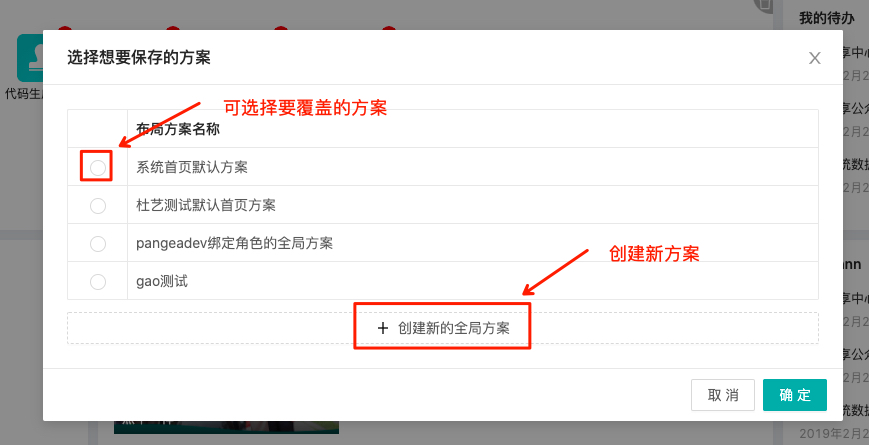 创建新方案时,需选择
创建新方案时,需选择生效范围和默认范围。其中:生效范围:用户可以选择的首页方案范围,可以多个;默认范围:用户默认的首页,只能一个。 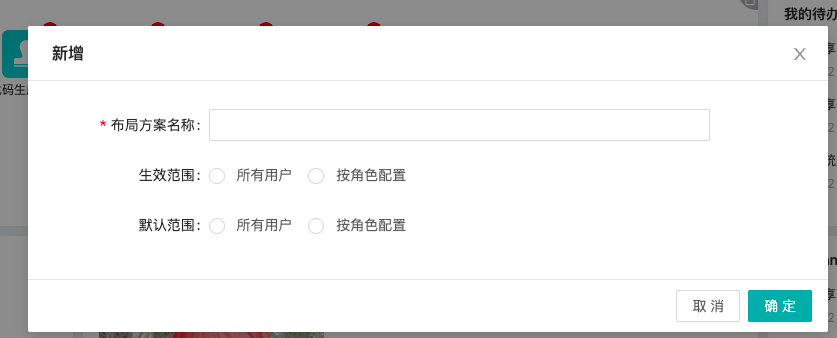
注意
如果某个用户属于多个角色,可能会存在多个默认范围,此时用户最终的默认范围为优先级最高的。
3.切换方案,点击切换按钮,保存过个性方案,会在列表中列出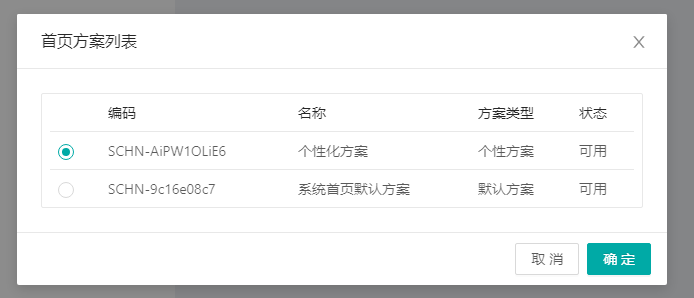
4.重置方案,会删除当前的个性方案,如果没有设置过个性方案,看不到该按钮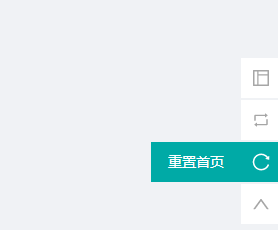
快捷应用
1.在首页右下角点击调整布局 可对添加的快捷应用卡片上的应用进行操作 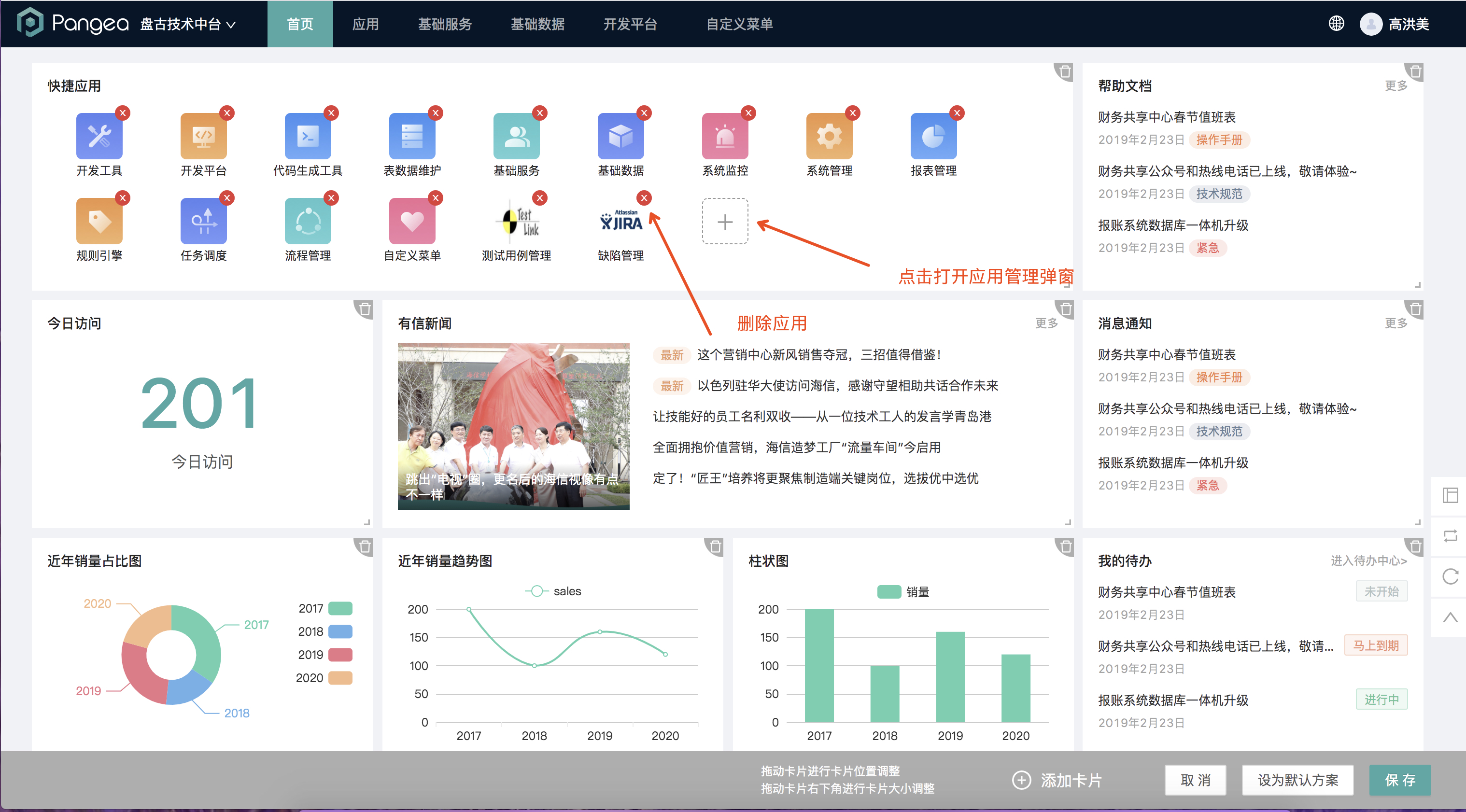
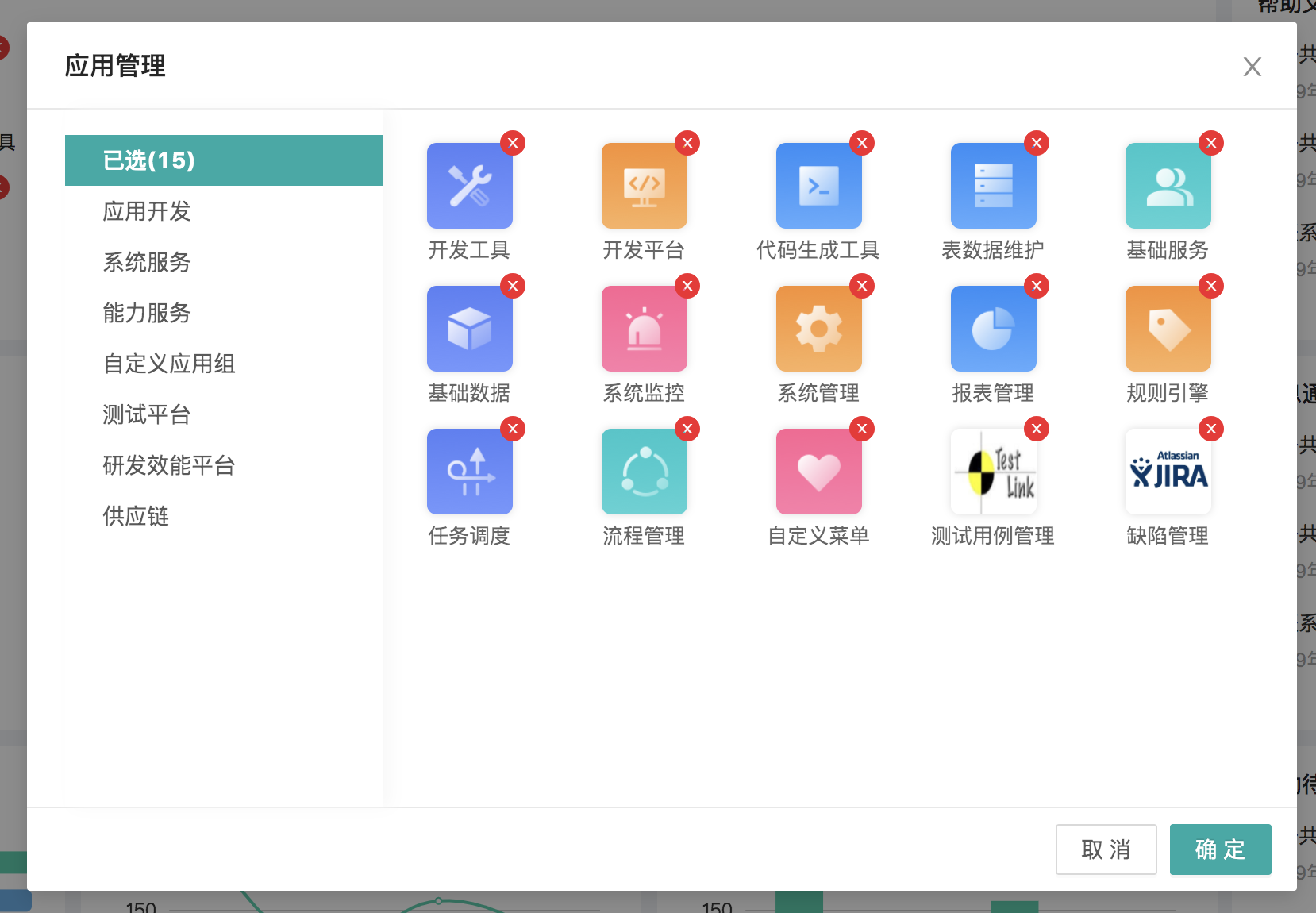 点击添加图标,打开应用管理弹窗,可对应用进行增加删除
点击添加图标,打开应用管理弹窗,可对应用进行增加删除
 盘古低代码
盘古低代码